구글 독스 구글 드라이브를 활용한 문서 저장, 공유, 협업하기
구글 독스를 활용하면 텍스트 문서, 프레젠테이션, 스프레드시트 등을 쉽게 만들고 편집할 수 있습니다. 하지만 구글 독스의 진짜 강점은 구글 드라이브와의 연동성입니다. 이번 글에서는 구글 독스를 사용하여 문서를 저장, 공유, 그리고 협업하는 방법을 알아보겠습니다.
1. 구글 독스로 문서 저장하기
- 구글 독스를 사용하여 문서를 작성하면, 작성된 문서는 자동으로 구글 드라이브에 저장됩니다. 작성 중인 문서는 자동으로 저장되므로, 실수로 문서를 닫거나 컴퓨터가 갑자기 꺼져도 작업 중이던 내용을 잃어버릴 걱정은 없습니다.
- 또한, 구글 독스로 작성한 문서는 다양한 파일 형식으로 다운로드할 수 있습니다. [파일] 메뉴의 [다운로드] 옵션을 선택하면, 워드 문서(.docx), PDF 파일(.pdf), 열린 문서 텍스트(.odt) 등 다양한 형식으로 문서를 다운로드할 수 있습니다.
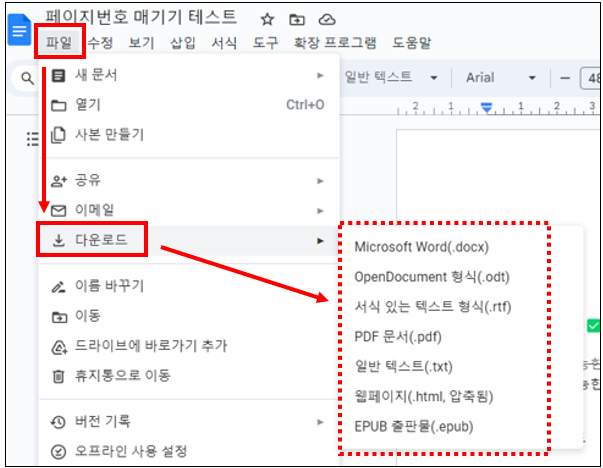
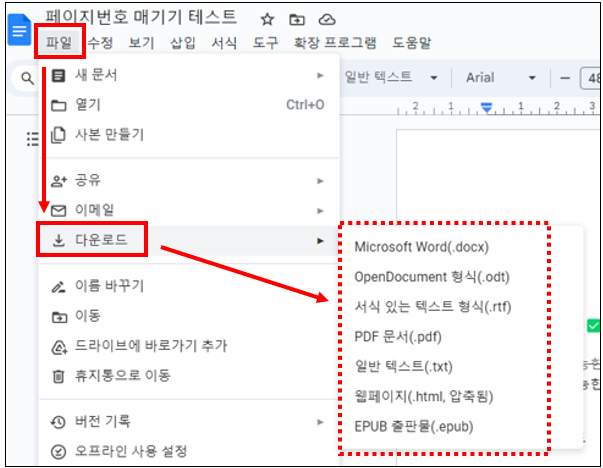
관련 이전 게시글
2. 문서 공유하기
구글 독스에서는 작성한 문서를 다른 사람들과 쉽게 공유할 수 있습니다. [파일] 메뉴의 [공유] 옵션을 선택하면, 공유하고자 하는 사람의 이메일 주소를 입력하거나 공유 링크를 생성할 수 있습니다.
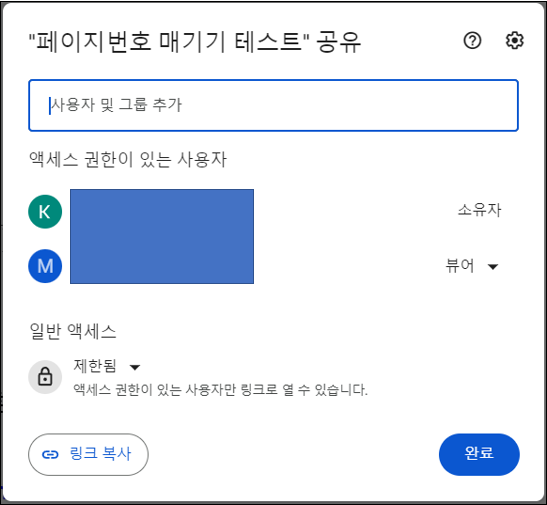
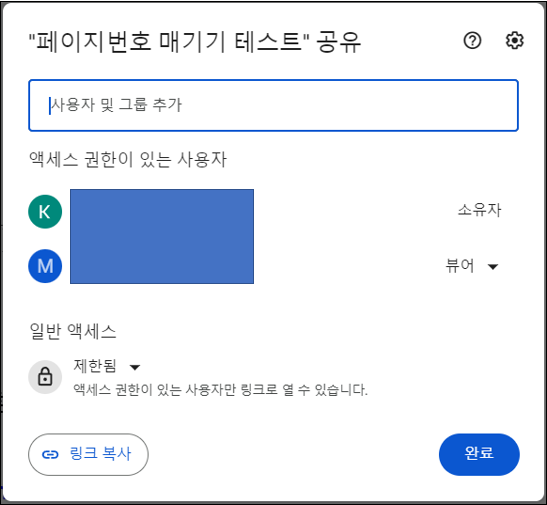
☞ 이 메뉴에서는 문서의 공유 설정도 관리할 수 있습니다. 공유 링크를 통해 누구나 문서에 접근할 수 있게 설정할 수도 있고, 특정 사람들만 접근할 수 있게 설정할 수도 있습니다.
관련 이전 게시글
3. 협업하기
- 구글 독스는 여러 사람이 동시에 문서를 편집하는 것을 지원합니다. 이 기능을 활용하면, 팀 프로젝트나 그룹 작업에 구글 독스를 활용할 수 있습니다.
- 문서를 공유한 후에는 문서 내에서 코멘트를 남기거나, 직접 텍스트를 수정하거나 추가하는 등의 협업이 가능합니다. 또한, [파일] 메뉴에서 [버전 기록] → [버전 기록 보기]를 선택하면 문서의 수정 내역을 확인할 수 있습니다. 이 기능은 누가 어떤 변경을 했는지 추적하거나, 필요한 경우 이전 버전으로 복구하는데 유용합니다.
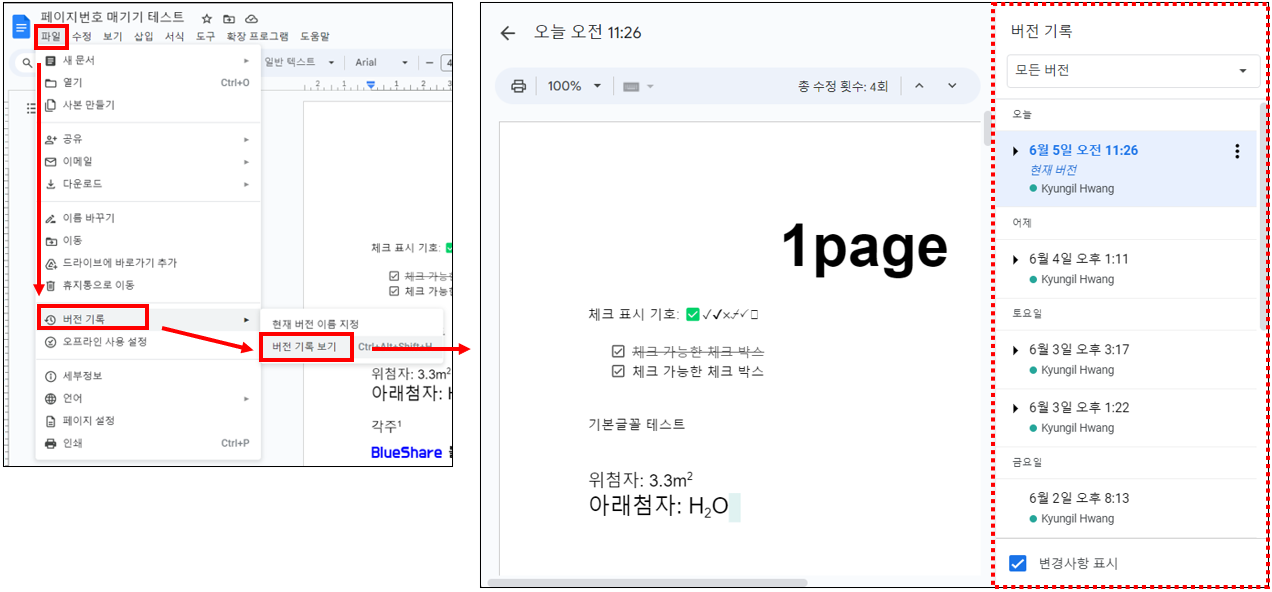
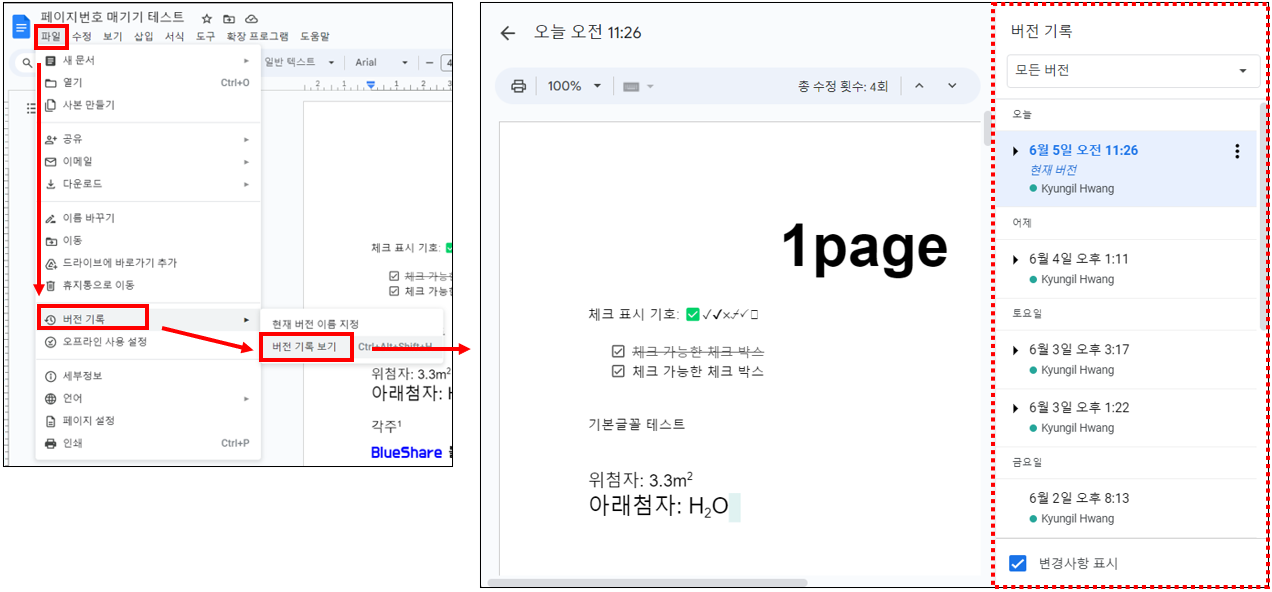
☞ 구글 독스와 구글 드라이브의 연동은 문서 작업을 더욱 효율적으로 만들어줍니다. 문서 작성, 저장, 공유, 그리고 협업을 한 곳에서 할 수 있기 때문에, 시간과 노력을 크게 절약할 수 있습니다.
이 글이 도움이 되셨다면 공유를 부탁 드립니다. 다음 글에서 뵙겠습니다!




